SharePoint Document Management System:
Hvordan bruger man det?
Hvis din virksomheds arkiver ikke er samarbejdsorienterede og stadig er afhængige af et mappebaseret system, har du et stort problem. For uden støtte fra en intelligent dokumenthåndteringsplatform kæmper du mod forretningsprocedurerne. Og du taber.
Med SharePoint kan du vende det om. Så i denne artikel vil vi se på, hvordan man bruger SharePoint Onlines funktioner til at styre hele virksomhedens dokumentlivscyklus, fra oprettelse af et offentligt site til konfiguration af dokumentbiblioteker.
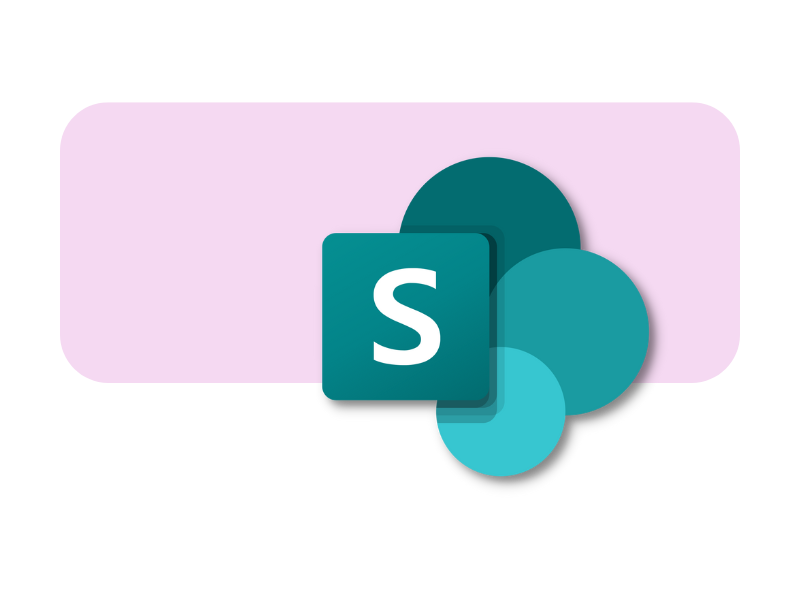
Det finder du i denne artikel
- SharePoint Document Management System: Hvorforskal du bruge det?
- SharePoint Document Management System og dokuments livscyklus
- Brug af SharePoint som dokumenthåndteringssystem: Hvilke aspekter skal du overveje?
- SharePoint Document Management System: Hvordan konfigureres det?
- Hvorfor SharePoint ikke (bare) er en god dokumenthåndtering
SharePoint Document Management System:
Hvorforskal du bruge det?
Det er et godt spørgsmål, og det er også et, vi ofte får stillet.
Derfor har vi besluttet at give et fyldestgørende svar i denne artikel, hvor vi undersøger de særlige forhold, der gør sig gældende for et dokumenthåndteringssystem, samt de aspekter, der skal tages i betragtning for at skabe et virkelig effektivt system.
Effektivt for at holde styr på antallet af dokumenter, filer og indhold, som enhver virksomhed er nødt til at producere for at overleve på markedet og sikre sin vækst der. For bureaukrati er et nødvendigt onde; men det er kun et onde, hvis man ikke har det rigtige værktøj til at styre det.
For os er SharePoint fra Microsoft 365 det værktøj.
Hvad er intranet.ai?
intranet.ai er et brugsklart virksomhedsintranet, der er designet til at reducere omkostninger og implementeringstider og dermed skabe et samarbejdende og moderne digitalt arbejdsmiljø:
- Startpris på 3.650 €/år for et komplet intranet
- 50+ applikationer, herunder avanceret søgning, dokumentstyringssystem og FAQ-sider
- 100 % integreret med SharePoint Online og Microsoft 365

SharePoint Document Management System
og dokuments livscyklus
For at underbygge vores svar på det indledende spørgsmål må vi først afklare formålet med en virksomheds dokumenthåndteringssystem.
Et dokumenthåndteringssystem er langt fra blot et arkiv, men tjener til at kontrollere hele livscyklussen for hvert dokument, det indeholder. Konkret kan vi sige, at et dokuments liv består af 4 hovedfaser:
- Oprettelse.
- Samarbejde.
- Katalogisering.
- Bevaring VS Eliminering.
Oprettelse virker som et klart koncept, men det er et trin, der gemmer på en vis kompleksitet, da det ikke er nok bare at åbne en fil og fylde den med indhold og information for at få et brugbart digitalt dokument.
Tværtimod er en af fordelene ved at digitalisere sine arkiver netop muligheden for at tilføje kontekstuelle oplysninger for at forenkle håndteringen af dem.
Til dette formål giver SharePoint dig mulighed for at bruge bestemte indholdsoplysninger (indholdstype) til at definere i hvert dokument:
- ejeren;
- oprettelses- og sidste redigeringsdato;
- målbrugergruppen;
- det tilladelsesniveau, der kræves for at få adgang til filen;
- versionen;
- den aktuelle status, f.eks. "udkast", "udgivet" eller "godkendt"
og listen fortsætter og forgrener sig til forskellige og mulige brugerdefinerede etiketter.
Formålet med disse oplysninger er at give dokumenterne en logisk og konsekvent struktur, så de er organiseret efter kategorier fra det øjeblik, de oprettes.
Oversat: ikke flere indlejrede mapper.
Derudover gør disse oplysninger det også muligt at indeksere indholdet af en fil og dermed hjælpe brugerne med at finde de dokumenter, de har brug for, uden at spilde tid på at gennemse de lokale mapper på deres pc'er eller de sider, der udgør virksomhedens websted.
Der ville være flere detaljer at tilføje, men det vil vi tale mere om senere, når vi tager fat på den tredje fase.
Så lad os gå videre til den anden: samarbejde.
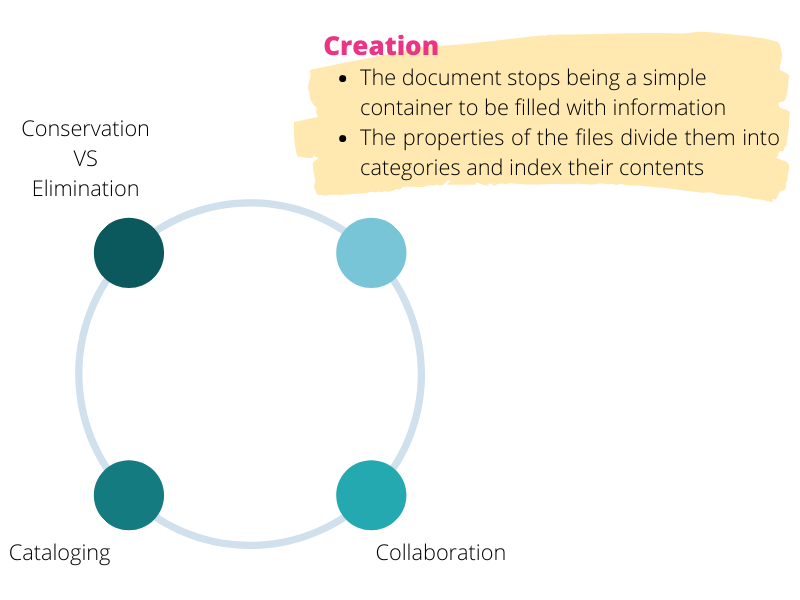
Samarbejde repræsenterer et mere struktureret trin i et dokuments liv.
Det omfatter faktisk flere undertrin, som f.eks. fælles skrivning, revision og godkendelse, som krydser hinanden og kan afhænge af handlinger fra et iøjnefaldende og varieret publikum af brugere.
Et godt dokumenthåndteringssystem skal gøre kommunikation og filudveksling flydende, både mellem de involverede personer og mellem de platforme, som dokumenterne skal bevæge sig på for at blive udarbejdet.
Forestil dig, at du skal samarbejde med kolleger i din virksomhed. Indtil for nylig var processen mere eller mindre som følger:
- Filen blev oprettet.
- Man duplikerede den, ofte til et personligt USB-stik.
- USB-nøglen blev givet til modtageren, som downloadede indholdet til sin pc.
- Filen blev redigeret lokalt.
- Man skulle vende tilbage til trin 2 og fortsætte på denne måde til sidst.
Det er alt sammen meget uhåndterligt, især hvis vi tænker på datasikkerhedsproblemer, men ankomsten af cloud-platforme har vendt paradigmet på hovedet og gjort det muligt at indbygge effektiv kommunikation mellem mennesker og applikationer i dette scenarie. Og ikke nok med det.
Cloud-revolutionen har sat skub i fjernarbejde og banet vejen for realtidssamarbejde om filer fra enhver enhed og placering.
På dette tidspunkt undrer du dig måske over, hvad forskellen er på en cloud-platform som SharePoint Online og et konkurrerende produkt som Google Drive eller Dropbox.
Begge frigør folk fra skrivebordets lænker og en enkelt enhed, hvor de kan gemme og redigere arbejdsindhold, men Microsofts værktøj har bedre kort på hånden.
Det er nok at sige, at SharePoint har to fordele, der adskiller det fra andre produkter:
- Dyb integration med Microsoft 365-pakken, som gør det muligt at oprette og gemme Excel-, Word- og PPT-filer direkte fra SharePoint. Derfor kan brugerne kommunikere og arbejde på dokumenter i synkronisering og uden nogensinde at forlade deres digitale arbejdsområde.
- Microsofts sikkerhedsprotokoller strækker sig over hele arbejdsmiljøet, helt ned til de enkelte dokumenter, der er gemt i SharePoint. Data er især beskyttet af kryptering og tilladelsessystemer på flere niveauer, som kontrollerer deling og adgang for brugerne til enhver tid.
Ud over disse funktioner er der mange andre muligheder, som din virksomhed kan udnytte til at forbedre sit forhold til sine dokumenter.
Igen gennem integration med Microsofts teknologier kan du knytte Power Automate-arbejdsgange til SharePoint-samlinger. Du kan f.eks. automatisere gentagne opgaver som arkivering af vedhæftede filer til dine e-mails eller anmode om godkendelse af nye filer, der placeres i et fælles bibliotek.
En sidste interessant funktion, der er værd at nævne, er den, der er relateret til "versionering" og ændringshistorik.
Med SharePoint kan du faktisk få adgang til alle versioner af dine aktuelle dokumenter for at sammenligne resultaterne af ændringer foretaget af brugere med adgang til filen og se, om arbejdet skrider frem i den rigtige retning. Hvis det ikke er tilfældet, kan du altid beslutte at gendanne en tidligere version, så du ikke behøver at spilde tid på at redigere filen eller, endnu værre, starte helt forfra.
Nyttigt, ikke sandt?
Nu, hvor vi er dykket ned i den anden fase i et dokuments livscyklus (som vi måske kan kalde den vigtigste), skal vi se, hvordan SharePoint forholder sig til den tredje og fjerde.
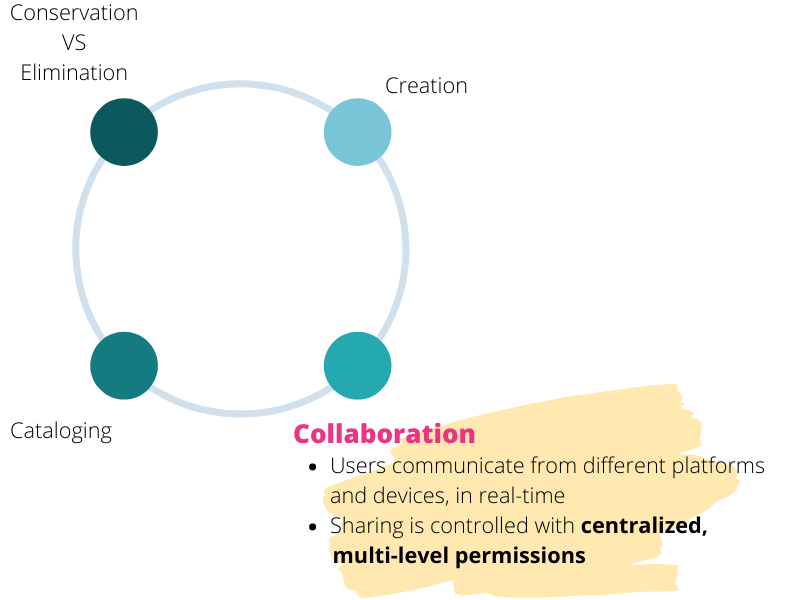
Vi har allerede set, hvordan den kontekstuelle information, som SharePoint tilbyder, spiller en afgørende rolle i katalogiseringen af dokumenter i et digitalt arkiv.
Lad os kort gennemgå de vigtigste begreber:
- Brugere kan angive kontekstdata (metadata), som bruges til at katalogisere filer uden brug af mapper.
- Metadata indekseres, så brugerne kan finde de dokumenter, de har brug for, ved at bruge SharePoints søgefelt direkte.
Derudover bruges kontekstuelle oplysninger til at tilpasse arbejdsgange i forbindelse med dokumentsamlinger og kontrollere adgangen til deres indhold.
Power Automate udfører forskellige opgaver baseret på de metadata, der er indtastet for at definere dokumenttypen, den bruger, der har skrevet dokumentet, og dets udløbsdato. Hvis dokumentet f.eks. falder ind under kategorien "HR", vil anmodningen om godkendelse blive sendt til HR-chefen eller -cheferne i stedet for til hans eller hendes modpart i administrationen.
Den samme logik gælder for et utal af situationer, som f.eks. at sende en brugerdefineret meddelelse til en bestemt gruppe Teams eller gemme en fil i et bestemt site-bibliotek.
På sikkerhedssiden kan metadata bruges til at give brugere tilladelse til at redigere, gennemgå eller blot se indholdet af en fil eller et helt bibliotek.
På denne måde kan tilladelser, der gives på lejer- eller stedniveau, skræddersys til behovene i afdelinger og individuelle teams, som måske har brug for at kontrollere adgangen til deres dokumenter på en mere detaljeret måde.
Vi lukker dermed den tredje fase for at gå videre til den fjerde og sidste fase, som er den permanente arkivering af et dokument i forhold til dets totale sletning.
Lad os se, hvilke funktioner SharePoint tilbyder til at styre begge dele.
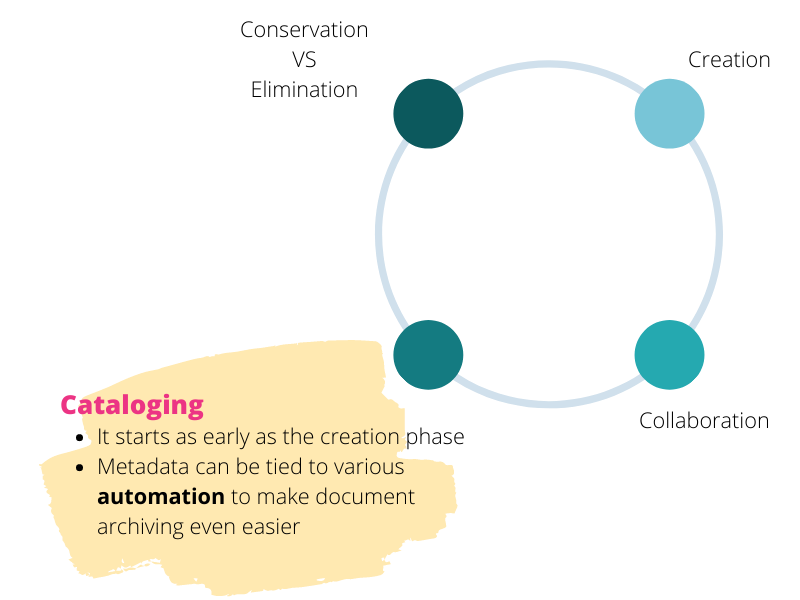
Desværre er der ikke så meget at sige om, hvordan man opbevarer sine dokumenter permanent i SharePoint, andet end at tilføje den lille note om at oprette et bibliotek til at huse filer, der har overlevet deres brugbarhed.
Derefter skal man være særlig opmærksom på opdelingen i kategorier og den plads, der bruges til opbevaring.
Førstnævnte opfylder blot et krav om ryddelighed; sidstnævnte skal på den anden side vurderes nøje, da SharePoint, selv om det er et værktøj, der er berømt for sin skalerbarhed, har sine begrænsninger.
Konkret har det en samlet plads på ca. 25 TB, mens lagerplads til individuelle elementer svarer til 250 GB.
Når disse grænser overskrides, blokerer systemet enten for indlæsning af nyt indhold, eller det begynder at give problemer med ydeevnen.
Derfor er rådet at planlægge en livscyklus, der omfatter sletning af de data, som måske på grund af alderdom ikke længere er nyttige.
Hvis de grunde, vi har præsenteret, har overbevist eller i det mindste fascineret dig til at bruge SharePoint som en platform til at administrere dine forretningsdokumenter, vil det være nyttigt at se på, hvordan man konfigurerer den til det formål.
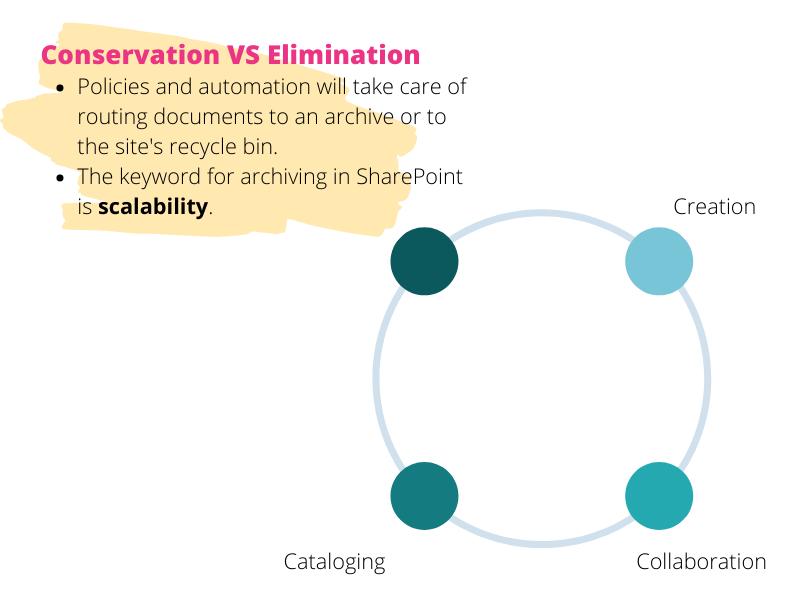
Brug af SharePoint som dokumenthåndteringssystem:
Hvilke aspekter skal du overveje?
I det foregående kapitel så vi, hvordan et dokumenthåndteringssystem tjener til at kontrollere livscyklussen for de dokumenter, det indeholder.
Hvis vi udfolder dette koncept endnu mere, kan vi tilføje, at et veludført administrationssystem gør det klart for brugerne:
- Hvilket indhold de kan uploade til arkiverne.
- Hvilken skabelon der er passende at bruge til hver type dokument.
- Hvilke metadata der skal defineres i samlinger.
- Hvor filer skal opbevares på hvert trin i deres liv.
- Hvordan man kontrollerer adgangen til dokumenter og biblioteker.
- Hvordan man deler filer sikkert, både med brugere i og uden for organisationen.
Vi fokuserer igen på SharePoint og understreger, at dets funktioner er designet til at omsætte alle punkterne på denne liste til praksis. For eksempel giver det mulighed for at definere og håndhæve informationsstyringspolitikker, som er nyttige til at kontrollere adgangen og hvordan filer deles.
Men lad os se nærmere på, hvilke aspekter du skal være opmærksom på, når din virksomhed beslutter sig for at bruge SharePoint som dokumenthåndteringssystem.
Identificer målbrugerne
Generelt er målbrugerne dem, der vil være involveret i et eller flere stadier af forretningsdokumentets livscyklus. De tilhører måske eller måske ikke organisationen eller har forskellige roller i den.
Specifikt kan vi opdele målgruppen i følgende kategorier:
- Hvem har ansvaret for at skabe en bestemt type dokument.
- Hvem foretager ændringerne.
- Hvem godkender.
- Hvem skal forbruge eller bruge det endelige dokument.
- Hvem har ansvaret for at designe webstedet, herunder navigation og de arkiver, det indeholder.
- Hvem skal definere administrationspolitikkerne.
- Hvem vedligeholder de servere, hvor dataene er gemt.
Det er alle disse mennesker, dit administrationssystem skal tilfredsstille.
For at nå dette mål er det vigtigt at tænke over, hvordan arkiverne vil blive brugt, og identificere:
- De typer af dokumenter, der hyppigst oprettes;
- det formål, de skal tjene;
- de slutbrugere, som de er beregnet til (teammedlemmer eller kunder?);
- filernes format, som kan ændre sig fra en fase til den næste;
- de roller, der er nødvendige for at køre cyklussen, mellem ejere, bidragydere, redaktører og godkendere;
- den position, som dokumenterne vil indtage, når de bevæger sig fra en fase til den næste.
Rådet er at tegne et kortfattet kort, der ikke kun omfatter disse elementer, men også fremhæver forholdet mellem dem, som vil påvirke brugen af repositorierne.
Alt dette vil hjælpe med at forstå, hvordan man opretter navigationen på et SharePoint-site, samt strukturen og antallet af biblioteker og de politikker, der skal anvendes.
Opsætning af biblioteker
Biblioteker er centrum for SharePoint-aktiviteter, da de er det sted, hvor et websteds indhold og dokumenter samles, deles og udgives.
De er derfor vores opbevaringssteder.
For at konfigurere dem korrekt skal vi først fastlægge deres prioritet.
Hvis webstedet fokuserer på et bestemt projektteam, vil den primære funktion være at gøre samarbejdet mellem brugerne så let og gnidningsløst som muligt. Derfor vil samlingen indeholde et system af tilladelser og politikker, der ikke er for begrænsede, medmindre der skal indkaldes folk udefra til at bidrage.
Som vi så tidligere, er det muligt at styre adgangen til information på to måder:
- Tildel tilladelser på lejer- eller stedniveau.
- Brug metadata til at specificere brugere, der kan redigere eller kun se individuelle dokumenter eller filer i et helt bibliotek.
Du kan selvfølgelig altid kombinere disse muligheder for at skabe det system, der passer bedst til din målgruppes behov.
Derefter skal du overveje den mulige overførsel af dokumenter fra et arkiv til et andet, især når sidstnævnte er placeret på et andet SharePoint-site.
Det kan ske, når en internt produceret fil skal gennemgås eller godkendes af brugere uden for virksomheden. Som f.eks. leverandører.
Derfor ville det være klogt at planlægge et sted, hvor dokumentet kan deles uden at bringe dets privatliv i fare og uden at spilde tid på at sende det til platforme uden for ens arbejdsmiljø. Ellers går samarbejdet i realtid, som er den bedste fordel ved cloud-revolutionen, tabt.
For at undgå disse ulemper kan du planlægge at oprette et selvstændigt sted i din lejer, hvor teammedlemmer og leverandører, der bidrager til projektet, kan samles.
På den måde flyttes dokumentet problemfrit fra et sted til et andet, mens datasikkerheden og integrationerne med det omgivende Microsoft-miljø forbliver intakte.
Brug attributterne
Med "attributter" mener vi de oplysninger, der kendetegner elementerne i et bibliotek, og ja, de omfatter de kontekstuelle data (metadata), som vi diskuterede indgående i sidste kapitel.
Men indbyggede automatiseringsflows, informationsstyringspolitikker og tilpasninger af repositoriet falder også ind under SharePoint-attributter.
Disse elementer er vigtige for at skabe skabeloner, der kan anvendes på en hel samling.
Hvis din virksomhed f.eks. bruger en bestemt type kontrakt med sine leverandører, kan du opbygge en skabelon med de nødvendige metadata og automatisering, måske til gennemgang og underskrift. Når skabelonen er klar, vil den blive inkluderet direkte i SharePoint-biblioteket. Men det slutter ikke der.
Takket være den evige integration med Microsoft 365 vil SharePoint også dele den tilpassede skabelon med Word.
Definer politikken
Selvom politikker hører under attributter, gør deres betydning, at de fortjener en separat plads.
At definere en politik betyder at bestemme, hvor længe et dokument kan opbevares, men det betyder også at holde styr på de brugere, der har adgang til filen, og hvilke handlinger de foretager i forbindelse med den.
Det er naturligvis nødvendigt med politikker for at overholde reglerne om beskyttelse af personlige oplysninger, især når det drejer sig om:
- Opbevaring af data.
- Deling af oplysninger.
- Mærkning, eller kravet om at specificere de enkelte dokumenters egenskaber.
- Sporbarhed.
SharePoint-mekanismerne i forbindelse med de første tre punkter er nu klare, mellem brug af metadata, styring af tilladelser og sletning af indhold fra et site.
Lad os nu tale om det fjerde punkt, som er behovet for at spore dokumenter i ens virksomhedsarkiv. Til det formål giver SharePoint dig mulighed for at oprette en specifik identifikator for hver fil, som kan repræsenteres af en egentlig stregkode. Brugerne kan så få en kode, som de kan indsætte som et billede i de enkelte dokumenter.
For at håndhæve politikker skal de først aktiveres på serverniveau af medlemmerne af din ansvarlige IT-afdeling. Derefter kan administratorerne af lejeren eller et SharePoint-sted definere, importere eller eksportere de nødvendige politikker i form af attributter til bibliotekerne.
Nedenfor præsenterer vi en oversigtstabel med de vigtigste funktioner i SharePoint Online som dokumenthåndtering, som vi har set indtil videre:
| SharePoint-funktionalitet | Beskrivelse af funktion |
| Oprettelse af dokumenter | SharePoint gør det muligt at oprette digitale dokumenter med kontekstuelle oplysninger og specifikke attributter til administration af dem. |
| Samarbejde | Faciliterer samarbejde i realtid i forbindelse med oprettelse, gennemgang og godkendelse af dokumenter, hvilket eliminerer behovet for at dele fysiske filer eller bruge eksterne midler. |
| Katalogisering af filer | Bruger metadata til at katalogisere og organisere dokumenter, hvilket muliggør effektiv og tilpasset søgning. |
| Kontrolleret bevaring af indhold | Definerer politikker for opbevaring af dokumenter og styrer, hvor længe dokumenterne opbevares, og hvem der har adgang, samtidig med at reglerne for beskyttelse af personlige oplysninger overholdes. |
| Integration med Microsoft 365 | Tillader fælles oprettelse og redigering af Excel-, Word- og PowerPoint-filer direkte fra SharePoint. |
| Sikkerhed for data | Giver sikkerhedsprotokoller, herunder kryptering og tilladelser på flere niveauer for at beskytte dokumenter og kontrollere brugeradgang. |
| Automatisering | Muliggør automatisering af gentagne opgaver gennem integration med Power Automate, f.eks. arkivering af dokumenter, der er vedhæftet e-mails, eller styring af dokumentgodkendelse. |
| Versionering | Giver adgang til alle dokumentversioner for at sammenligne ændringer og gendanne tidligere versioner, hvis det er nødvendigt. |
| Identifikation af målbruger | Giver dig mulighed for at identificere og definere rollerne for de brugere, der skal deltage i forskellige faser af dokumentets livscyklus. |
| Konfiguration af biblioteker |
Biblioteker er nøgleområder til organisering og deling af dokumenter, og SharePoint gør det muligt at konfigurere dem i henhold til hver enkelt brugers eller teams samarbejds- og sikkerhedsbehov. |
| Indstilling og sporing af politikker | Etablerer politikker for opbevaring, adgang og sporing af dokumenter for at overholde regler for beskyttelse af personlige oplysninger og informationssporing. |
SharePoint Document Management System:
Hvordan konfigureres det?
Lad os komme til sagens kerne og nu se, hvordan du kan konfigurere systemet til at styre din virksomheds dokumenter med SharePoint Online.
Denne proces kan opsummeres i tre hovedtrin, som vi præsenterer nedenfor, og som giver dig mulighed for at skabe den optimale struktur til styring af hele livscyklussen for virksomhedens dokumenter på tværs af SharePoint-websteder og -dokumentbiblioteker.
1. Valg af site
SharePoint giver dig mulighed for at oprette kommunikationssider, såsom intranet og ekstranet, eller teamsider, der er designet til samarbejde og ledsaget af en Microsoft 365-gruppe, der specifikt understøtter de fælles aktiviteter i et forretningsteam gennem funktionaliteten i applikationer som Microsoft Teams, Planner og OneNote.
For at oprette et dokumenthåndteringssted er hverken kommunikationssteder eller teamsteder ideelle. Det er derfor nødvendigt at henvende sig til administratoren af virksomhedens SharePoint-tenant for at oprette et mere generisk site uden kommunikations- og samarbejdsfunktioner, som ville risikere at belaste brugernes brug og navigation unødigt.
SharePoint-administratoren har mulighed for at få adgang til Admin Center for at oprette websteder baseret på unikke skabeloner, som ikke er tilgængelige for almindelige brugere.
Ved at klikke på "Create" i området "Active sites" kan administratoren vælge "Browse more sites" og se skabelonen "Team site". I modsætning til den grundlæggende skabelon oprettes de teamwebsteder, der er tilgængelige i Admin Center, uden en tilknyttet Microsoft 365-gruppe. Derfor har de ikke funktionalitet til samarbejde, som er overflødig for dokumenthåndteringswebstedet.
For at afslutte oprettelsen af det nye site skal du blot angive:
- Navn
- Adresse (som kan ændres senere, selvom vi ikke anbefaler det)
- Administrator-bruger
- Sprog (som ikke kan ændres senere)
- Tidszone
- Lagergrænser (25 TB som standard)
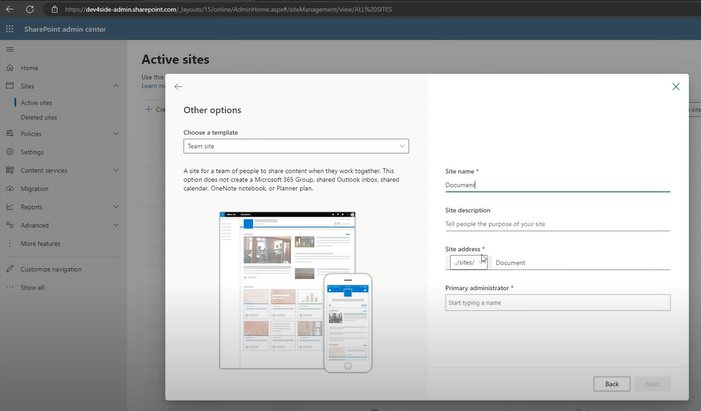
Oprettelse af et teamsite uden en Microsoft 365-gruppe fra SharePoint Admin Centeret
2. Definition af dokumenthåndteringens struktur
Strukturen i et dokumenthåndteringssystem afhænger i høj grad af din virksomheds behov og de brugere, der skal bruge det. Generelt foreslår vi en struktur, der består af:
- En offentlig side, hvor man opbevarer godkendte dokumenter.
- En underside til udkast, hvor man gemmer udkast, der er under udarbejdelse.
Denne struktur kan være unik for hele virksomheden eller være mere tilpasset, så specifikke grupper af mennesker kan administrere deres dokumenter. For eksempel baseret på den afdeling, de tilhører, eller et fælles projekt.
Lad os tage eksemplet med en enkelt struktur for hele virksomheden.
Når vi går ind på det nye teamsite, der er oprettet fra SharePoint Admin Center, skal vi først slette de webdele og det navigationsindhold, der er til stede som standard. Faktisk har disse elementer ingen rolle at spille i konfigurationen og brugen af vores dokumenthåndteringssystem.
Derefter skal vi gå til området "Webstedsindhold" fra Indstillinger, vælge kommandoen "Ny" og derefter elementet "Underwebsteder" for at oprette det underwebsted, der skal være vært for redigeringsaktiviteterne.
Igen skal du angive navn, adresse, sprog og skabelon (ved at vælge indstillingen "teamsite uden Microsoft 365-gruppe") for underwebstedet. Men vær forsigtig: I afsnittet "Brugertilladelser" skal du vælge indstillingen "Brug unikke tilladelser" for at tildele adgangstilladelser, der er forskellige fra dem, der bruges til det overordnede site. På den måde kan du kun give adgang til underwebstedet til brugere, der er ansvarlige for at udarbejde, redigere og godkende udkast til dokumenter.
Når du har gemt indstillingerne, er kladdesiden klar og kan inkluderes i den offentlige sidens navigation ved at tilføje et brugerdefineret quick-link.
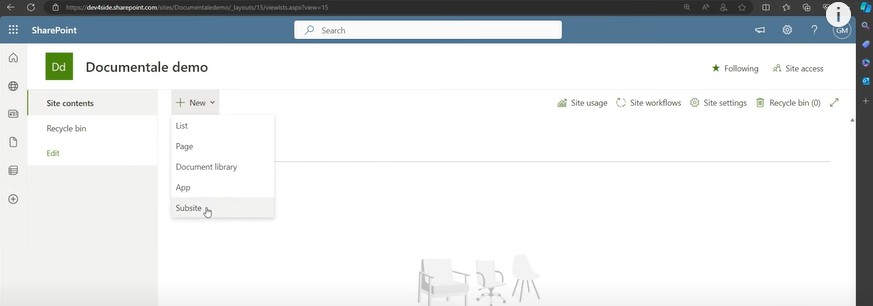
Oprettelse af redigeringsundersiden fra det offentlige teamsite
3. Oprettelse og replikering af SharePoint-dokumentbiblioteker
Det er tid til at oprette vores første dokumentbibliotek: På det offentlige websted skal du blot vælge kommandoen "Ny" og derefter elementet "Dokumentbibliotek".
SharePoint vil foreslå flere skabeloner til at oprette det nye bibliotek, herunder skabelonen "Tomt bibliotek" til at oprette det fra bunden og tilpasse de værdier, der skal definere strukturen for de data, der indtastes i det nye bibliotek.
Processen med at konfigurere metadata for et dokumentbibliotek er den samme som for SharePoint Online-lister.
Når du har defineret de generelle indstillinger for det nye bibliotek, f.eks. navn, beskrivelse (valgfrit) og følsomhedsetiket (blandt Microsofts sikkerheds- og compliancefunktioner), skal du oprette selve dokumentbiblioteket på redigeringsunderwebstedet.
Dette er et vigtigt trin, som bør gentages for alle biblioteker, du har til hensigt at oprette i dit dokumenthåndteringssystem, for at sikre koordinering mellem redigerings- og publiceringsprocedureaktiviteter, herunder gennem integration af brugerdefinerede automatiseringer, der er bygget med Power Automate.
Hvorfor SharePoint ikke (bare) er en god dokumenthåndtering
Vi er færdige, og selv om vi føler, at vi har givet dig nogle gode grunde til at bruge SharePoint som din virksomheds dokumenthåndtering, synes vi, at der mangler noget, en ret vigtig del.
Vi har talt om revolutionen inden for cloud-teknologier, den nye måde at arbejde på, som snart vil følge os, og hvordan du kan bruge funktionerne i en platform som SharePoint til din fordel for at gøre det bureaukrati, der omgiver enhver virksomhed, lettere og hurtigere.
Men i alt dette føler vi ikke, at vi har understreget værdien af kommunikation nok.
Vi har helt sikkert set, hvordan forholdet til Microsoft 365-pakken giver mulighed for nemt samarbejde, der bevæger sig på tværs af sammenkoblede systemer og i realtid. Men at have kollaborative arkiver er det første skridt mod et moderne digitalt arbejdsmiljø.
Derefter kommer der flere og flere, indtil der er skabt et flydende og gennemgribende økosystem, som er i stand til at samle dokumenterne, men også de strategier, tjenester, konventioner, arbejdsredskaber, initiativer og mennesker, som et brands eksistens og kultur er baseret på.
Dette økosystem er intranettet, og du er heldig, for SharePoint Online kan også hjælpe dig med at skabe det.
Har du brug for hjælp til at administrere dine SharePoint-sider?
Vi har mere end 100, der kan hjælpe din virksomhed med at:
- Sikre sikkerheden for delte oplysninger
- Uddele de rigtige tilladelser til brugerne
- Forbedre dokument- og ressourcestyring
- Udvikle brugerdefinerede webdele og branded grafik
Giuseppe Marchi
Giuseppe har været Microsoft MVP for SharePoint og Microsoft 365 siden 2010 og har grundlagt Dev4Side og intranet.ai med det formål at hjælpe virksomheder med at få et enklere og mere effektivt arbejdsmiljø.
Han arbejder som konsulent med alt, hvad der har med digitalt samarbejde, intranetportaler og Microsofts cloud-platforme at gøre.

FAQ om SharePoint som dokumenthåndteringssystem
Hvorfor bruge SharePoint som dokumenthåndteringssystem?
SharePoint giver dig mulighed for at administrere hele livscyklussen for forretningsdokumenter, fra oprettelse til bevaring. Det er integreret med Microsoft Power Platform, hvilket øger virksomhedens produktivitet gennem automatiserede arbejdsgange og opdateringer af information.
Hvad er de vigtigste faser i en dokuments livscyklus?
En dokuments livscyklus består af fire hovedfaser: Oprettelse, Samarbejde, Katalogisering og Bevaring vs. Bortskaffelse. Hver fase er vigtig for effektiv og sikker håndtering af dokumenter.
Hvad er fordelene ved SharePoint sammenlignet med Google Drive eller Dropbox?
SharePoint tilbyder dyb integration med Microsoft 365, hvilket giver dig mulighed for at samskabe og gemme filer direkte fra SharePoint. Derudover beskytter Microsofts sikkerhedsprotokoller data med krypteringssystemer og flerniveautilladelser.
Hvordan opretter man et dokumenthåndteringssite på SharePoint Online?
For at oprette et dokumenthåndteringssite skal du kontakte administratoren af din virksomheds SharePoint-lejer for at oprette et site uden unødvendige funktioner. Administratoren kan få adgang til Admin Center og vælge 'Team site'-skabelonen uden en tilknyttet Microsoft 365-gruppe.
Hvordan konfigurerer man dokumentbiblioteker på SharePoint?
For at konfigurere et dokumentbibliotek skal du vælge 'New' > 'Document library' på det offentlige site. Definer metadata, navn, beskrivelse og følsomhedsetiket. Gentag processen på redigeringsundersiden for at sikre koordinering mellem udarbejdelse og publicering.
Hvad er sikkerhedsfunktionerne i SharePoint?
SharePoint bruger Microsofts sikkerhedsprotokoller, der inkluderer datakryptering og flerniveautilladelser. Brugere kan definere metadata for at kontrollere adgangen til dokumenter og biblioteker.
Hvad er fordelene ved at bruge SharePoint til dokumenthåndtering?
SharePoint tilbyder effektiv dokumenthåndtering, hvilket giver dig mulighed for at kontrollere dokumenternes livscyklus, integrere automatiserede arbejdsgange og give avanceret sikkerhed for at beskytte virksomhedens data.
Fortsæt med at læse
SharePoint Lists: Sådan opretter du en liste på SharePoint

Lister gør det nemt at administrere indhold i SharePoint. Se, hvordan de oprettes, og hvordan de adskiller sig fra Microsoft Lists.

